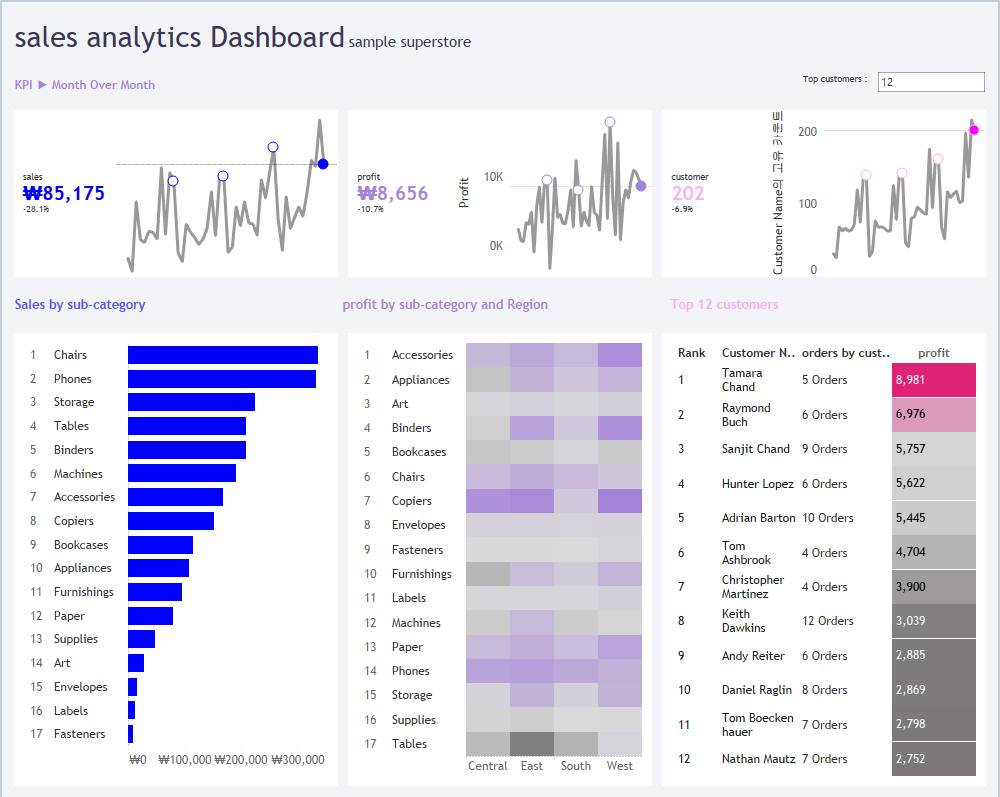주간 판매 KPI 대시보드
기능 : 비즈니스 목표에 따라 설계
설계
1) KPI (주단위 + 각 KPI측정값)
2) Sales by Region (Rigion + sales)
3) Highlight Table(월단위 + sales)
만드는법 크게
1) 필터링 시트 제작
2) 위클리 KPI 제작
3) 디자인
대시보드 왼쪽
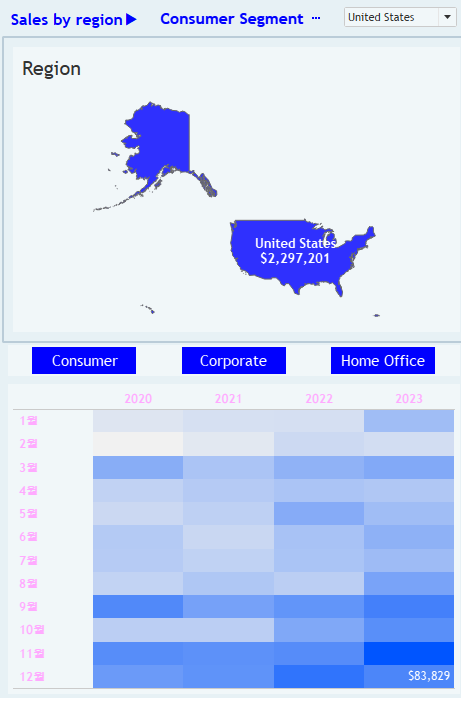
1) segmnet표시
-> segment텍스트로 넣고 색,크기 조정
2) Rigion 지도
-> region에 따른 sales 지도 만듦
3) Segment필터
-> segment 레이블 , 열선반에 올리고 서식 조정
4) 하이라이트 테이블
-> 열선반:열 , 행선반:월 , 텍스트에 sales넣고 사각형으로 바꿈
-> sales를 색상에 넣음
대시보드 오른쪽
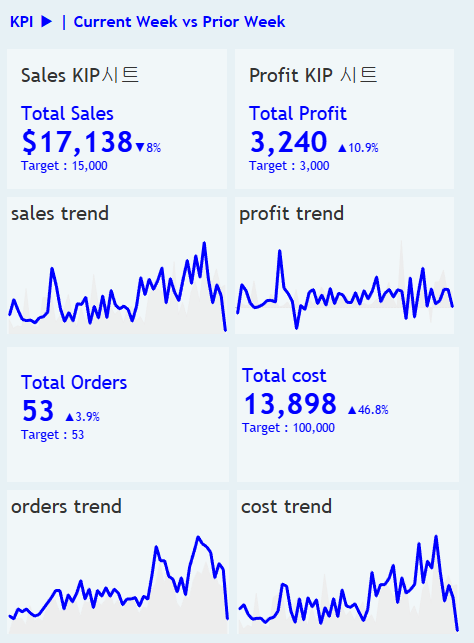
1) Sales/profit/order/cost kpi 시트
## 'priod(week)' 만듦
IF [Order Date] >= ({MAX([Order Date])}-7) THEN "Last 7 day"
ELSEIF [Order Date] >= ({MAX([Order Date])}-15) then 'Previous 7 days'
END -> 합계 sales 텍스트에 넣고 , sales를 세부정보에 드레그해서 구성비율로 만들고 텍스트 모양으로 변경(sales랑 sales구성비율 둘다 text로 쓰기 위한 트릭)
-> 텍스트 적절하게 크기 조정 , 배치
-> 구성비율 sales 서식 -> ▲0%;▼0%
-> previous 7 days 는 숨기고 , last 7 days 머리글표시 해제
-> 'sales target' 정수 매게변수 만들고 텍스트카드에
## 컬러코딩을 위해 'sales target color'만듦
IF SUM([Sales]) >= [Sales Target] then 'above'
else 'below'
end-> 'sales target color' 를 색상필드에 넣음
-> Profit KPI 시트도 은 복제해서 같은방식으로 만듦
-> Order ID KPI 시트는 COUNTD([Order ID])만들고 대체
-> cost kpi 시트는 sum(sales)-sum(profit)계산필드 만들어서 같은방식
2) Sales/profit/order/cost trend 시트
-> order date 열선반에 올리고 자세히 -> 주번호
## 'Period(year)'
IF [Order Date] >= ({MAX([Order Date])}-365) THEN "Last 1 Year"
ELSEIF [Order Date] >= ({MAX([Order Date])}-730) then 'Previous 1 year'
END ## Last 1 Year sales' 'Previous 1 Year sales'
IF [Period(year)] = 'Last 1 Year' THEN [Sales] END
IF [Period(year)] = 'Previous 1 Year' THEN [Sales] END-> 이중축 , 축동기화 후 서식(행,열구분선 , 머리글 , 격자선 , 영기준선) 제거
-> Previous 1 year slaes축은 영역으로 바꾸고 회색으로 변경
## 'Last 7 Days Sales'
If [Period(week)] = "Last 7 days" THEN [Sales] END## 'sales line color 만듦'
IF {sum([Last 7 Days Sales])}>=[Sales Target] THEN 'above' ELSE 'below' END
-> 꼭 LOD표현식으로 써야한다 view랑 상관없이 최근 7일 합계가 sales target이 넘는지 아닌지만 비교할거니까 -> 같은 방식으로 profit , orders , cost trend도 만듦
디자인
-> 텍스트 객체 넣어서 제목 만들고 가로 컨테이너 밑에 2개 추가
-> 왼쪽위 region넣고 오른쪽에 세로 컨테이너 추가
-> 세로 컨테이너에 빈페이지 추가 후 컨텐츠 균등 분할
-> 아래는 가로컨테이너 넣고 빈페이지 두개 추가한다음 세로 컨테이너 넣고 전체 가로컨테이너 균등분할
-> 같은 방식으로 빈페이지 넣고 컨테이너 넣고 시트 넣고 빼고 반복
-> 사각형 테두리 빈페이지 4개 넣어서 여백 만들기
-> 모든시트 배경색 없애주고 행 구분선 없애주고 높이 조정
-> 시트별 백그라운드 흰색 40% 주고 안쪽 여백 주기
-> 제목 밑에 sales by region 텍스트 , segment표시 시트 , KPI ▶ | Current Week vs Prior Week 텍스트 넣음
대시보드 상호작용 만들기
-> 필터 우클릭 -> 워크시트 적용 -> 선택한 워크시트 -> 대시보드 모든항목 적용 체크하는데 segment만 뺌
-> 필터동작 -> 원본시트 : segment필터 , 대상시트 :segment표시,필터해제하고 모두
-> 문제 상황 : KPI랑 trend 시트 색이 달라지게 나옴 (필터보다 LOD가 상위에 있으니까 문제생김)
--> 해결 : trend시트들의 필터들을 컨텍스트 필터로 바꿔줌
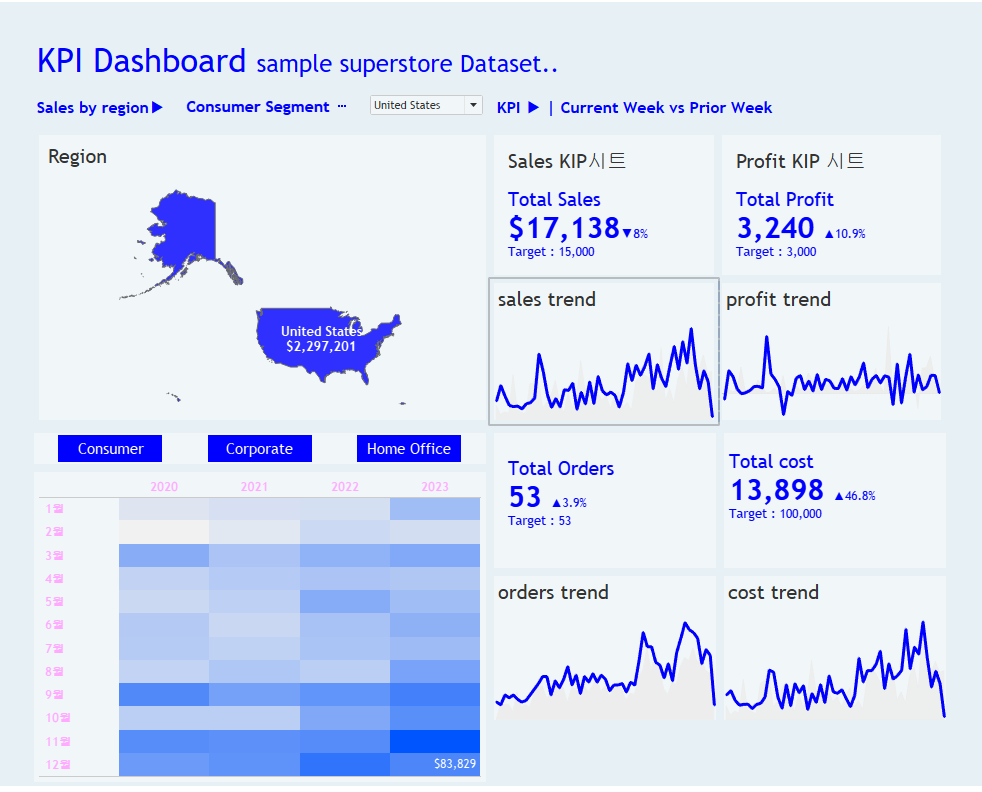
Sales analytics 대시보드
설계
1) 전월대비 , 전년동월 대비 비교 가능할것
2) 트렌드에 따른 변화를 함께 보여줄것
3) 서브 카테고리별 , Top N 고객 분석 필요
view & data & calc
1. KPI (order date(월단위) + 각 KPI측정값)
(이번달 전달 preriod -> 테이블 계산 비율차이 , 전년 동월 지표 마크 표시 ->DATETRUNC함수 활용)
2. sales & profit by sub-category
(sales + profit + sub-category + region)
3. top n customers
(customer name + order id + profit)
만드는법 크게
1. 기본 시트
2. 먼슬리 KPI제작
기본시트
1. sales by sub-category
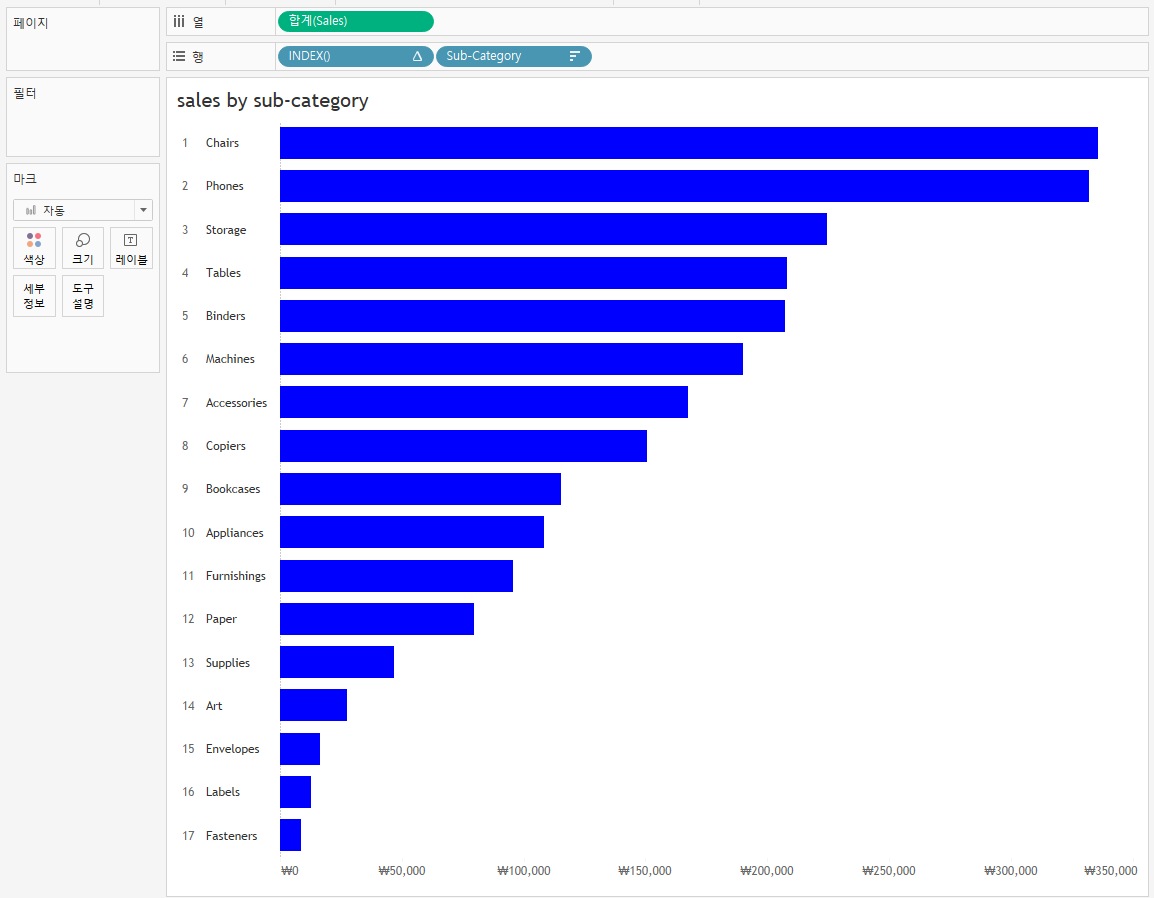
-> 열선반 sales , 행선반 index(),sub-category 넣고 정렬 , 행구분선열격자선정리 , 축제목정리 , 글꼴 색 정리
2. profit by sub-cetogory & Region

-> 열선반 region , 행선반 index()만들고, 큌테이블 아래로 계산 , sub-ctegory , min(1) 축0~1
-> 색상 profit , 글꼴 색상 정리
3. top N customers
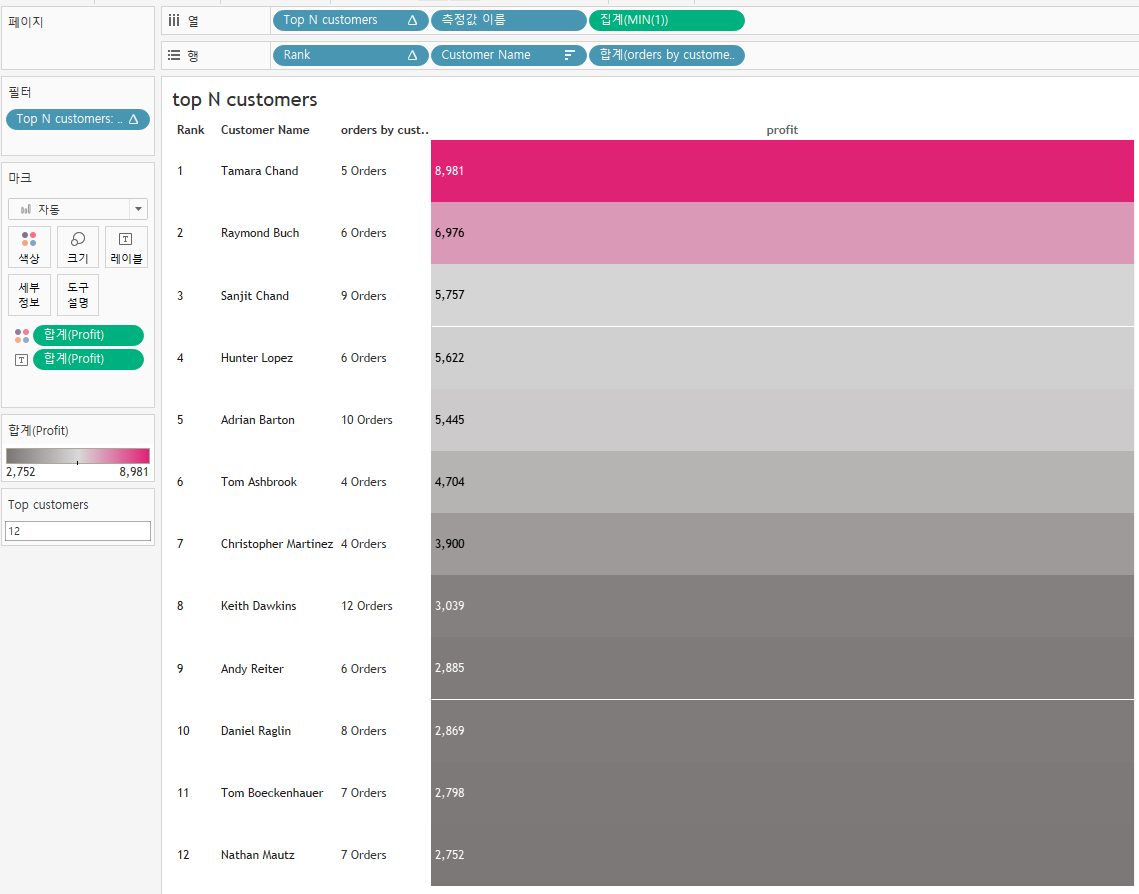
-> 행선반 customer name , index() 넣고 index()를 필드있는곳에 ctrl 드레그해서 rank로이름 바꿔줌
-> {FIXED [Customer Name] : COUNTD([Order ID])} 인 'order by customer'만들고 행선반
-> 서식에서 orders 접미사 붙여주기
-> 열선반에 측정값 이름 , Min(1)넣고 min축 0~1 설정하고 min(1) 별칭 profit으로 바꿈
(profit 열 이름을 만들기 위한 trick)
->[Top customers] 매개변수 만들고 Rank <= [Top customers] 인 Top N customers 필드 만듬
-> Top N customers 필드 열선반에 , 필터에 넣고 필터는 참일때만
month KPI

1)sales kpi
## Max month(최근달 T/F)
DATETRUNC('month',[Order Date]) = DATETRUNC('month',{MAX([Order Date])})-> 'max month' 열선반
-> sales 텍스트 , 세부정보에 넣고 세부정보는 테이블계산 -> 비율차이 -> 테이블 편집 -> 특정차원 -> 모두선택
-> 거짓부분 숨김 , 머리글 다 없앰 , 전체보기로 변경
2) sales spark line
## datepart month
DATEPART('month',[Order Date])= DATEPART('month',{MAX([Order Date])})
THEN [Order Date] END (각 연도의 12월만 반환)-> 'datepart month' 열선반에 -> 연속형(월)로 넣고 원으로 바꿈
## sales spark color -> 최근 달에만 강조 색을 주기 위함
DATETRUNC('month',[Order Date]) = DATETRUNC('month',{MAX([Order Date])})-> 이중축 , 축동기화 , 색정리
-> 'datepart month' 원 축에 색으로 'sales spark color' 넣음
## Most Recent Month sales(참조선용)
if DATETRUNC('month',[Order Date]) = DATETRUNC('month',{MAX([Order Date])}) THEN [Sales] END-> 'Most Recent Month sales' 첫번째 축 라인 세부정보에 넣으면 참조선으로 사용 가능